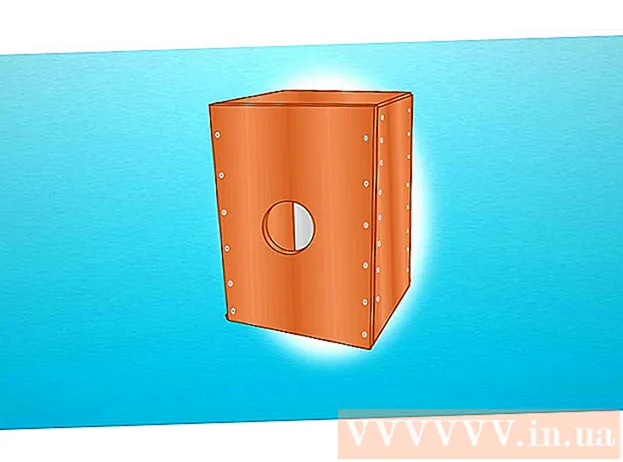Συγγραφέας:
Judy Howell
Ημερομηνία Δημιουργίας:
25 Ιούλιος 2021
Ημερομηνία Ενημέρωσης:
1 Ιούλιος 2024

Περιεχόμενο
- Για να πας
- Μέθοδος 1 από 2: Αίτημα διαγραφής λογαριασμού
- Μέθοδος 2 από 2: Διαγράψτε τα προσωπικά σας στοιχεία
- Συμβουλές
- Προειδοποιήσεις
Εάν έχετε αποφασίσει ότι θέλετε να ακυρώσετε τον λογαριασμό σας στο Skype, αλλά δεν είστε σίγουροι πώς να το κάνετε, θα διαπιστώσετε ότι το Skype δεν διευκόλυνε την εύρεση της απάντησης. Διαβάστε πώς να το κάνετε εδώ.
Για να πας
Μέθοδος 1 από 2: Αίτημα διαγραφής λογαριασμού
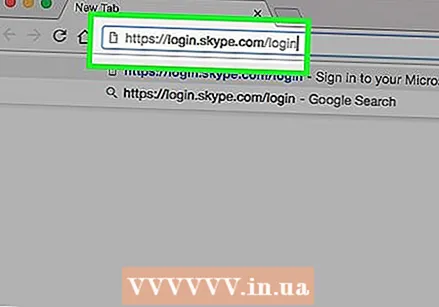 Επισκεφθείτε τη σελίδα υποστήριξης Skype. Δυστυχώς, το Skype δεν προσφέρει προσωπική υποστήριξη στα Ολλανδικά. Κάντε κλικ εδώ για να μεταβείτε στην υποστήριξη πελατών Αγγλικής γλώσσας. Μόνο με αυτόν τον τρόπο μπορείτε να διαγράψετε εντελώς έναν λογαριασμό. Μπορείτε επίσης να πάτε εδώ εάν θέλετε να αναφέρετε απάτη ταυτότητας.
Επισκεφθείτε τη σελίδα υποστήριξης Skype. Δυστυχώς, το Skype δεν προσφέρει προσωπική υποστήριξη στα Ολλανδικά. Κάντε κλικ εδώ για να μεταβείτε στην υποστήριξη πελατών Αγγλικής γλώσσας. Μόνο με αυτόν τον τρόπο μπορείτε να διαγράψετε εντελώς έναν λογαριασμό. Μπορείτε επίσης να πάτε εδώ εάν θέλετε να αναφέρετε απάτη ταυτότητας. 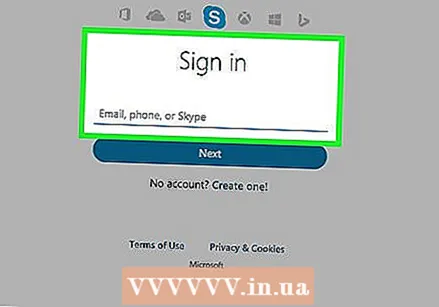 Συνδεθείτε. Εισαγάγετε το όνομα χρήστη και τον κωδικό πρόσβασής σας για να συνδεθείτε στον ιστότοπο υποστήριξης πελατών. Εάν δεν θυμάστε τον κωδικό πρόσβασής σας, επιστρέψτε στην οθόνη σύνδεσης και κάντε κλικ στο "Ξεχάσατε τον κωδικό πρόσβασής σας;" κάτω από το πεδίο κωδικού πρόσβασης.
Συνδεθείτε. Εισαγάγετε το όνομα χρήστη και τον κωδικό πρόσβασής σας για να συνδεθείτε στον ιστότοπο υποστήριξης πελατών. Εάν δεν θυμάστε τον κωδικό πρόσβασής σας, επιστρέψτε στην οθόνη σύνδεσης και κάντε κλικ στο "Ξεχάσατε τον κωδικό πρόσβασής σας;" κάτω από το πεδίο κωδικού πρόσβασης. - Εάν κάποιος έχει κλέψει τον λογαριασμό σας και δεν μπορείτε πλέον να συνδεθείτε, ακολουθήστε αυτές τις οδηγίες για να απενεργοποιήσετε τον λογαριασμό. Στη συνέχεια, μπορείτε να συμπληρώσετε μια φόρμα ανάκτησης λογαριασμού για να αποκτήσετε ξανά πρόσβαση στον απενεργοποιημένο λογαριασμό σας.
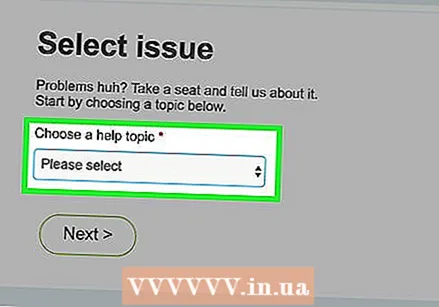 Επιλέξτε ένα θέμα βοήθειας. Αφού συνδεθείτε, θα ερωτηθείτε τι χρειάζεστε βοήθεια. Επιλέξτε το θέμα που ταιριάζει καλύτερα στο πρόβλημά σας. Για αιτήματα διαγραφής λογαριασμού, πιθανότατα θα επιλέξετε μία από τις ακόλουθες κατηγορίες:
Επιλέξτε ένα θέμα βοήθειας. Αφού συνδεθείτε, θα ερωτηθείτε τι χρειάζεστε βοήθεια. Επιλέξτε το θέμα που ταιριάζει καλύτερα στο πρόβλημά σας. Για αιτήματα διαγραφής λογαριασμού, πιθανότατα θα επιλέξετε μία από τις ακόλουθες κατηγορίες: - Λογαριασμός και κωδικός πρόσβασης → Διαγραφή λογαριασμού
- Ασφάλεια & απόρρητο → Απάτη ταυτότητας
- Ασφάλεια & απόρρητο → Αναφορά δόλιων δραστηριοτήτων
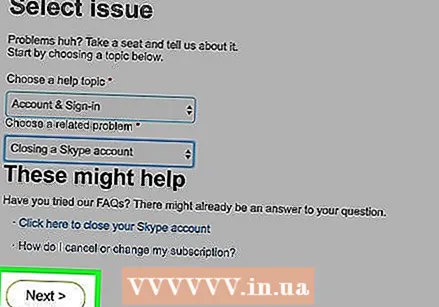 Κάντε κλικ στο "επόμενο". Θα εμφανιστούν τώρα μερικοί σύνδεσμοι για συχνές ερωτήσεις, αλλά πιθανότατα δεν θα σας βοηθήσουν, εκτός εάν αναζητάτε λύσεις σε συγκεκριμένα ζητήματα ασφαλείας. Κάντε κλικ στο Επόμενο για να επιλέξετε από καλύτερες επιλογές.
Κάντε κλικ στο "επόμενο". Θα εμφανιστούν τώρα μερικοί σύνδεσμοι για συχνές ερωτήσεις, αλλά πιθανότατα δεν θα σας βοηθήσουν, εκτός εάν αναζητάτε λύσεις σε συγκεκριμένα ζητήματα ασφαλείας. Κάντε κλικ στο Επόμενο για να επιλέξετε από καλύτερες επιλογές. 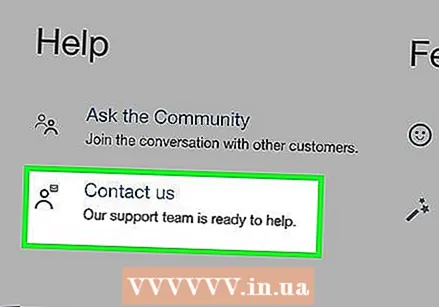 Επιλέξτε "Υποστήριξη συνομιλίας κειμένου". Κάντε κλικ στην Υποστήριξη συνομιλίας κειμένου για να ανοίξετε ένα νέο παράθυρο και να συνομιλήσετε με έναν εκπρόσωπο του γραφείου βοήθειας. Ζητήστε τους να διαγράψουν τον λογαριασμό σας και να τους ενημερώσουν γιατί. Μόλις αποκτήσετε έναν υπάλληλο, είναι μόνο λίγα λεπτά.
Επιλέξτε "Υποστήριξη συνομιλίας κειμένου". Κάντε κλικ στην Υποστήριξη συνομιλίας κειμένου για να ανοίξετε ένα νέο παράθυρο και να συνομιλήσετε με έναν εκπρόσωπο του γραφείου βοήθειας. Ζητήστε τους να διαγράψουν τον λογαριασμό σας και να τους ενημερώσουν γιατί. Μόλις αποκτήσετε έναν υπάλληλο, είναι μόνο λίγα λεπτά. - Μπορεί να χρειαστούν έως και 2 εβδομάδες για να διαγραφεί οριστικά ο λογαριασμός σας. Είναι χρήσιμο να έχετε ήδη διαγράψει τα προσωπικά σας δεδομένα από τον λογαριασμό σας, με τον τρόπο που περιγράφεται παρακάτω.
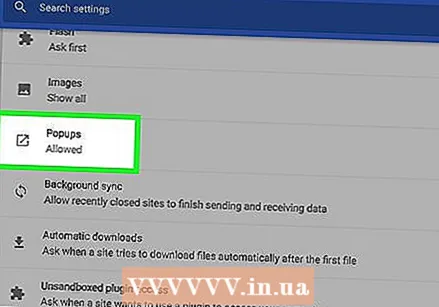 Διορθώστε τυχόν προβλήματα. Ο ιστότοπος Skype είναι γνωστός για ορισμένα ζητήματα. Εάν εξακολουθείτε να λαμβάνετε σφάλμα ή δεν εμφανίζεται παράθυρο συνομιλίας, δοκιμάστε τις ακόλουθες λύσεις:
Διορθώστε τυχόν προβλήματα. Ο ιστότοπος Skype είναι γνωστός για ορισμένα ζητήματα. Εάν εξακολουθείτε να λαμβάνετε σφάλμα ή δεν εμφανίζεται παράθυρο συνομιλίας, δοκιμάστε τις ακόλουθες λύσεις: - Βεβαιωθείτε ότι το πρόγραμμα περιήγησής σας επιτρέπει τα αναδυόμενα παράθυρα.
- Δοκιμάστε να επιλέξετε ένα διαφορετικό θέμα βοήθειας (όπως "Ασφάλεια και απόρρητο" αντί "Λογαριασμός και κωδικός πρόσβασης").
- Δοκιμάστε ένα διαφορετικό πρόγραμμα περιήγησης, όπως Firefox ή Opera.
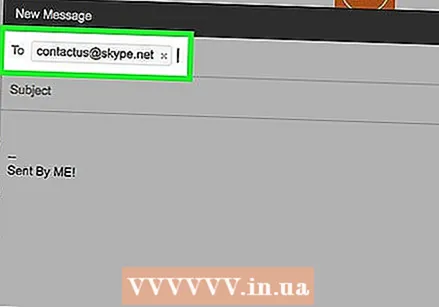 Επικοινωνήστε με την εξυπηρέτηση πελατών με άλλους τρόπους. Εάν δεν μπορείτε να λάβετε τη σωστή βοήθεια μέσω συνομιλιών, μπορείτε να επικοινωνήσετε με το Skype μέσω email ([email protected]) ή συμπληρώνοντας αυτήν τη φόρμα. Μπορεί να χρειαστούν έως και 24 ώρες για να ανταποκριθεί το Skype.
Επικοινωνήστε με την εξυπηρέτηση πελατών με άλλους τρόπους. Εάν δεν μπορείτε να λάβετε τη σωστή βοήθεια μέσω συνομιλιών, μπορείτε να επικοινωνήσετε με το Skype μέσω email ([email protected]) ή συμπληρώνοντας αυτήν τη φόρμα. Μπορεί να χρειαστούν έως και 24 ώρες για να ανταποκριθεί το Skype.
Μέθοδος 2 από 2: Διαγράψτε τα προσωπικά σας στοιχεία
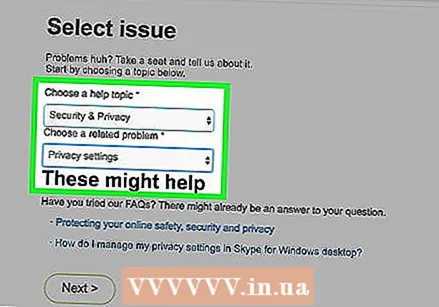 Χρησιμοποιήστε αυτήν τη μέθοδο για να διαγράψετε γρήγορα τα προσωπικά σας στοιχεία. Δεν θα διαγράψετε τον λογαριασμό σας, δεν θα αλλάξει το όνομα Skype, αλλά θα διαγράψετε το όνομά σας, την ημερομηνία γέννησης και άλλα προσωπικά στοιχεία.
Χρησιμοποιήστε αυτήν τη μέθοδο για να διαγράψετε γρήγορα τα προσωπικά σας στοιχεία. Δεν θα διαγράψετε τον λογαριασμό σας, δεν θα αλλάξει το όνομα Skype, αλλά θα διαγράψετε το όνομά σας, την ημερομηνία γέννησης και άλλα προσωπικά στοιχεία.  Ξεκινήστε το Skype. Συνδεθείτε με το όνομα χρήστη και τον κωδικό πρόσβασής σας.
Ξεκινήστε το Skype. Συνδεθείτε με το όνομα χρήστη και τον κωδικό πρόσβασής σας.  Δείτε το προφίλ σας.
Δείτε το προφίλ σας.- Στα Windows, κάντε κλικ στη γραμμή μενού Skype -> Προφίλ -> Αλλάξτε το προφίλ σας.
- Στο Linux κάνετε κλικ όνομα Skype και επιλέξτε το δικό σας Αλλαγή προφίλ.
- Σε Mac, κάντε κλικ στο Αρχείο -> Αλλαγή προφίλ.
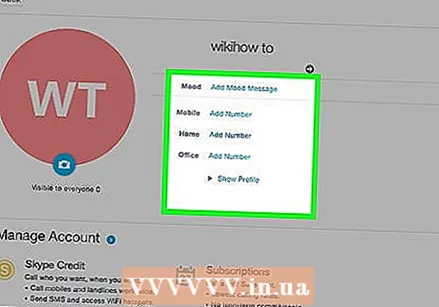 Διαγράψτε όλα τα προσωπικά στοιχεία. Διαγράψτε το όνομα, τη φωτογραφία, τον αριθμό τηλεφώνου και τις διευθύνσεις email σας
Διαγράψτε όλα τα προσωπικά στοιχεία. Διαγράψτε το όνομα, τη φωτογραφία, τον αριθμό τηλεφώνου και τις διευθύνσεις email σας 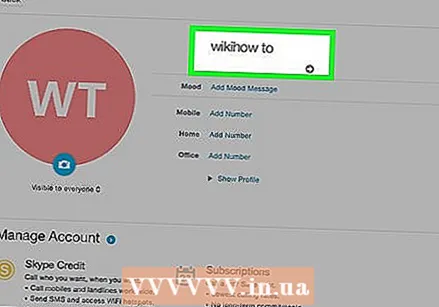 Απομένει μόνο το όνομα Skype. Εάν έχετε διαγράψει τα προσωπικά σας στοιχεία, θα υπάρχει μόνο ένα όνομα Skype. Ωστόσο, οι χρήστες μπορούν να βρουν και να επικοινωνήσουν μαζί σας βάσει του ονόματος Skype.
Απομένει μόνο το όνομα Skype. Εάν έχετε διαγράψει τα προσωπικά σας στοιχεία, θα υπάρχει μόνο ένα όνομα Skype. Ωστόσο, οι χρήστες μπορούν να βρουν και να επικοινωνήσουν μαζί σας βάσει του ονόματος Skype. - Σημείωση: δεν μπορείτε να διαγράψετε την ημερομηνία γέννησής σας. Ορίστε την ημερομηνία σε μια ημερομηνία χωρίς νόημα, όπως φαίνεται παραπάνω.
- Σημείωση: Εάν κάποιος έχει αποδεχτεί το αίτημα επικοινωνίας σας, δεν μπορείτε να διαγράψετε τον λογαριασμό σας από τη λίστα επαφών του. Μόνο μπορούν να το κάνουν αυτό.
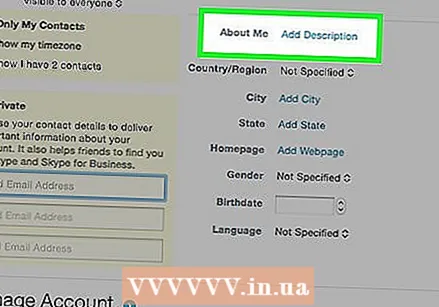 Αφήστε ένα μήνυμα κατάστασης. Εάν ανταλλάσσετε αυτόν τον λογαριασμό με έναν νέο, σκεφτείτε το ενδεχόμενο να αφήσετε ένα μήνυμα με το νέο σας όνομα Skype, ώστε οι χρήστες να μπορούν να σας βρουν ξανά εύκολα.
Αφήστε ένα μήνυμα κατάστασης. Εάν ανταλλάσσετε αυτόν τον λογαριασμό με έναν νέο, σκεφτείτε το ενδεχόμενο να αφήσετε ένα μήνυμα με το νέο σας όνομα Skype, ώστε οι χρήστες να μπορούν να σας βρουν ξανά εύκολα. - Εάν εγκαταλείψετε εντελώς το Skype, μπορείτε να αφήσετε ένα μήνυμα που δηλώνει ότι δεν είστε πλέον ενεργός στο Skype.
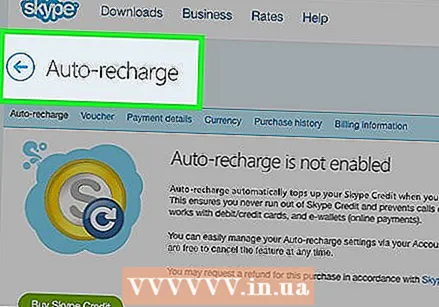 Απενεργοποιήστε την αυτόματη αναβάθμιση. Εάν το υπόλοιπό σας συμπληρώνεται αυτόματα, πρέπει να το αλλάξετε τώρα για να αποφύγετε τη χρέωση στο λογαριασμό σας στο μέλλον.
Απενεργοποιήστε την αυτόματη αναβάθμιση. Εάν το υπόλοιπό σας συμπληρώνεται αυτόματα, πρέπει να το αλλάξετε τώρα για να αποφύγετε τη χρέωση στο λογαριασμό σας στο μέλλον. - Μεταβείτε στις ρυθμίσεις πληρωμής και κάντε κλικ στον σύνδεσμο "λίστα πληρωμών". Θα μεταφερθείτε τώρα στη σελίδα αυτόματης ανανέωσης.
- Κάντε κλικ στον σύνδεσμο που απενεργοποιεί την αυτόματη αναβάθμιση.
 Επικοινωνήστε με την εξυπηρέτηση πελατών. Εάν εξακολουθείτε να έχετε ανοιχτές πιστώσεις ή συνδρομές, μπορείτε να ζητήσετε επιστροφή χρημάτων από το Skype.
Επικοινωνήστε με την εξυπηρέτηση πελατών. Εάν εξακολουθείτε να έχετε ανοιχτές πιστώσεις ή συνδρομές, μπορείτε να ζητήσετε επιστροφή χρημάτων από το Skype.
Συμβουλές
- Το Skype δεν παρέχει τηλεφωνική υποστήριξη στους πελάτες.
- Η υποστήριξη συνομιλίας είναι πλέον διαθέσιμη σε όλους τους χρήστες του Skype, όχι μόνο σε πελάτες που πληρώνουν.
Προειδοποιήσεις
- Το Skype μπορεί να ρωτήσει εάν θέλετε να παραπεμφθείτε στο φόρουμ της κοινότητας για βοήθεια. Αγνοήστε αυτήν την ειδοποίηση, οι επόπτες στο φόρουμ δεν μπορούν να διαγράψουν λογαριασμούς.